经验直达:
- excel怎么扩大单元格大小
- 怎样设置表格的长与宽
- excel中如何调整单元格的长宽高
一、excel怎么扩大单元格大小
以联想Yoga13s,win10系统 , office2019版为例 , 具体的操作如下:
1、首先,打开需要更改的excel表格 。
2、然后 , 选中要更改的单元格所在的行或列 , 之后鼠标右键单击打开菜单列表 。
3、在弹出的菜单中选择“行高”或“列宽”选项 。
4、最后,在弹出的“行高”或“列宽”的设置框中输入对应的数值即可 。一般数值越大单元格也就越大,数值越小单元格也就越小 。
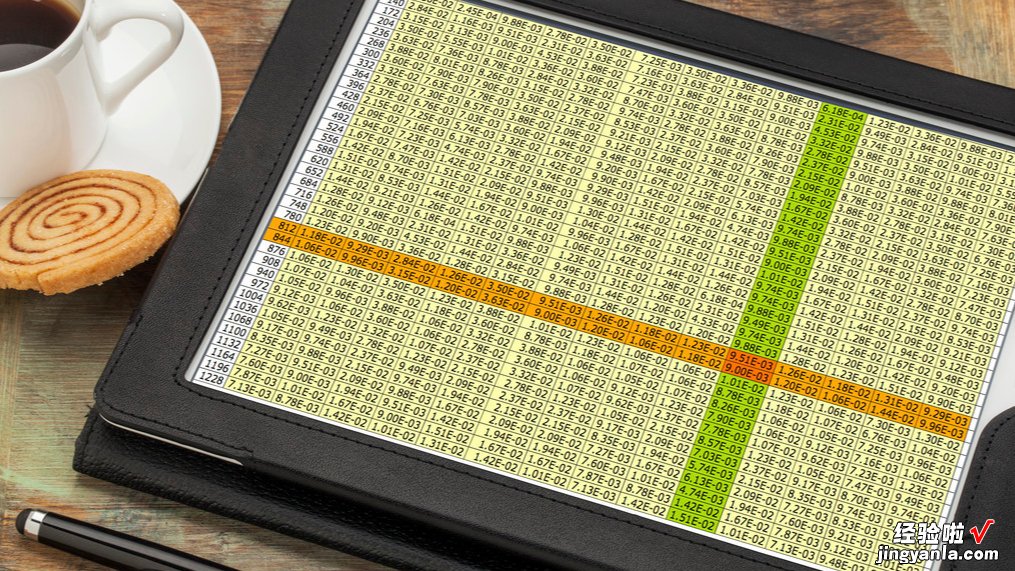
除了以上的方法外,还可以尝试这种方法扩大单元格的大小,即:
首先 , 打开想要更改的excel表格;
然后 , 将鼠标光标放在想要更改大小的单元格所在行或列的表格线上;
直到光标的形状改变后,按住鼠标左键进行拖动,最后拖动至合适的大小后 , 松开鼠标即可 。
该答案适用于office2019版本 。
二、怎样设置表格的长与宽
1、首先,我们打开我们电脑上面的excel;如下图所示的这样 。
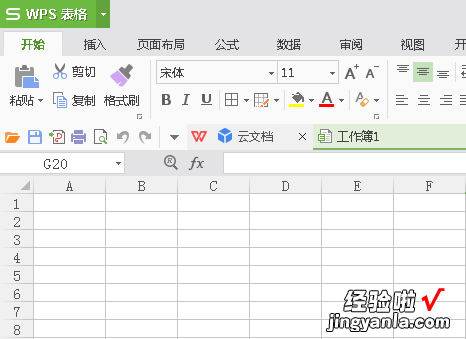
2、选择一个单元,点击红色箭头所示,就会出来一个需要的表格 。
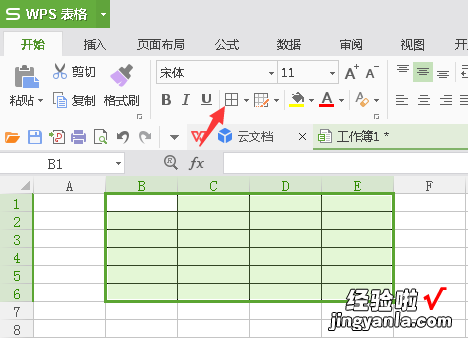
3、然后找到表格属性里的行和列这个选项,红色箭头所示的 。
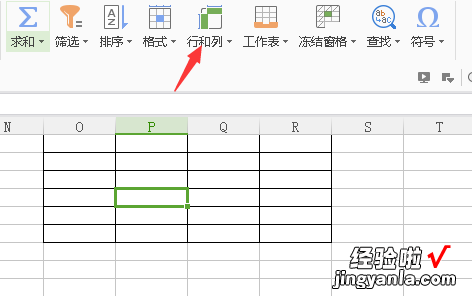
4、点击行和列下拉出来的选项,先设置行高,红色方框所示 。
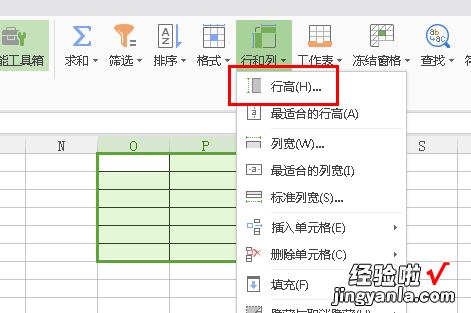
5、点击行高会弹出一个对话窗,然后输入你想要的行高数值 。

6、点击行和列下拉出来的选项,然后设置列宽,红色箭头所示 。
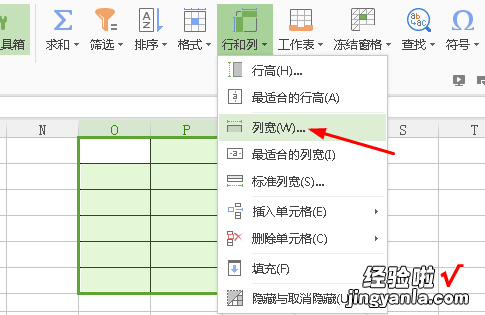
7、点击列宽会弹出一个对话窗,然后输入你想要的列宽数值 。
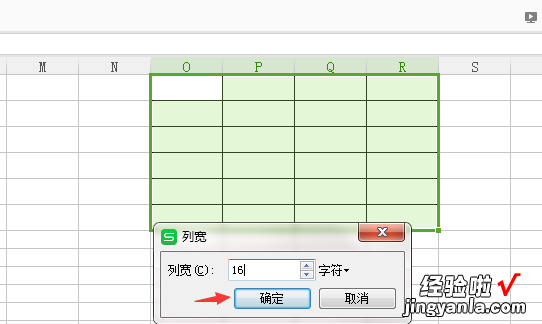
8、通过设置行高和列宽,最后就可以得到想要的尺寸表格了 。
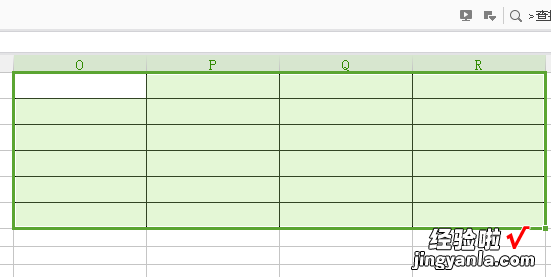
三、excel中如何调整单元格的长宽高
小编致力于为大家奉献最有效的,让大家能够解决掉问题 , 但是大家也都知道,每个人遇到的情况都是不一样的,大家在看小编的同时,除了跟随操作,也需要自己的思考,举一反三的解决问题 , 这样才会变得更加有内涵,成为和小编一样的达人 。excel中如何调整单元格的长宽高,这里 , 让小编给大家介绍一下 。
首先我们打开一个样表作为例子 。
我对该表进行一些修改,可以看到有些单元格无法完全显示文字 。
这里我们可以有这样几种方式来调整单元格 。第一在总列上进行宽度调节,如图所示 。
调节高度的方法,如图所示在总行上进行高度调节 , 如图所示 。
当有多组数据都无法显示时,可以使用复选行列单元格进行统一设置 。
当手动拖动无法完成精确匹配时,我们可以进行单元格设置,做准确的数值输入 。用鼠标右键单击,在弹出的菜单中选择列宽高进行设置 。
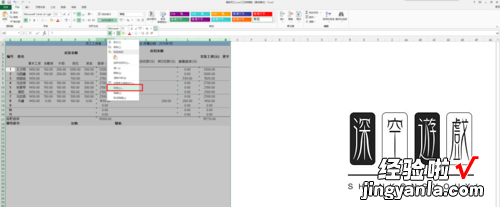
【怎样设置表格的长与宽 excel怎么扩大单元格大小】先写到这里了,谢谢大家的观看 。祝大家生活愉快 。小编还有许多其他的经验可以观看 , 如果无法解决问题可以联系小编进行咨询 。看不清楚图片的可以点击放大再看哦 。
